


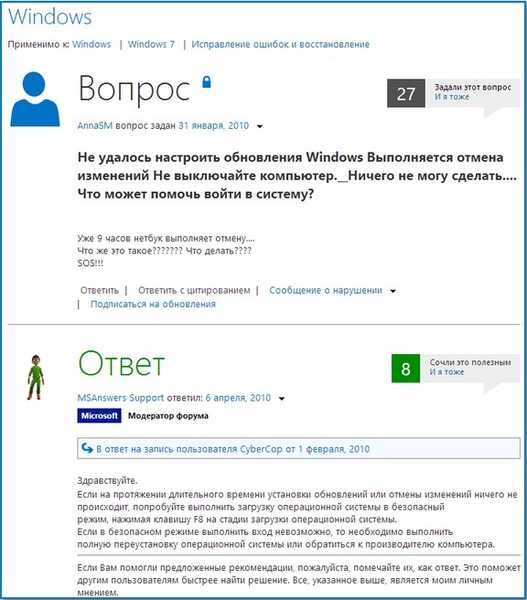
Nepodarilo sa nakonfigurovať aktualizácie systému Windows. Vrátiť zmeny
Ahoj všetci! Pri mojej práci sa do jedného mesiaca stretávam s podobným problémom každý druhý deň, pravdepodobne spoločnosť Microsoft vydala nejakú nesprávnu aktualizáciu.
Obsah článku: 1) Jednoduchý spôsob, ako poraziť chybu - Nepodarilo sa nakonfigurovať aktualizácie systému Windows. Vrátiť zmeny. Zavádzame systém z obnovovacej jednotky flash a spustíme obnovenie systému. Vo väčšine prípadov to funguje. 2) Zložitá metóda. Vymazanie priečinka C: \ Windows \ SoftwareDistribution \ Download a zastavenie služby Windows Update. Tento priečinok obsahuje aktualizačné súbory systému Windows 8, v ktorých je chyba. Budete potrebovať jednoduchý LiveCD alebo záchranný disk alebo lepšie profesionálny nástroj Microsoft Diagnostic and Recovery Toolset 8.1. ak máte Win 8.1 a Microsoft Diagnostic and Recovery Toolset 8.0, ak máte Win 8.
Tento problém môžete vyriešiť bez preinštalovania systému Windows 8 pomocou prostredia na obnovenie systému Windows 8, musíte však mať inštalačný disk Windows 8 alebo obnovovací disk 8, je tiež vhodná obnovovacia jednotka flash. Čokoľvek máte, musíte urobiť to isté. Napríklad, na dlhú dobu som si vytvoril flash disk pre obnovenie systému Windows 8 a vždy ho nosím so sebou v mojom magickom kufri..
Pripojíme flash disk Windows 8 na obnovenie k notebooku a zapneme notebook, aby sme notebook zaviedli z flash disku, v prvom rade musíte zadať bootovacie menu notebooku, za ktorý je na mojom notebooku zodpovedný kláves F12..
- Poznámka: Ak neviete, ako si môžete stiahnuť akýkoľvek prenosný počítač z jednotky Flash, kliknite na odkaz a prečítajte si náš špeciálny článok..
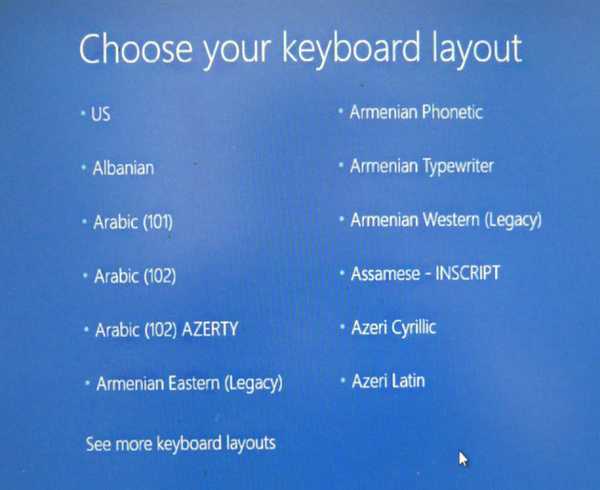
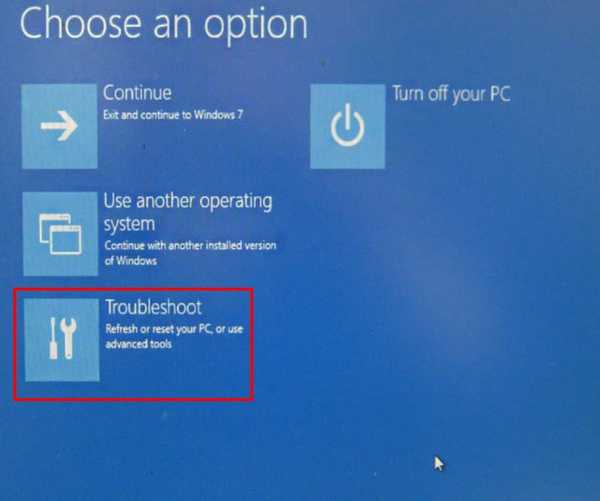
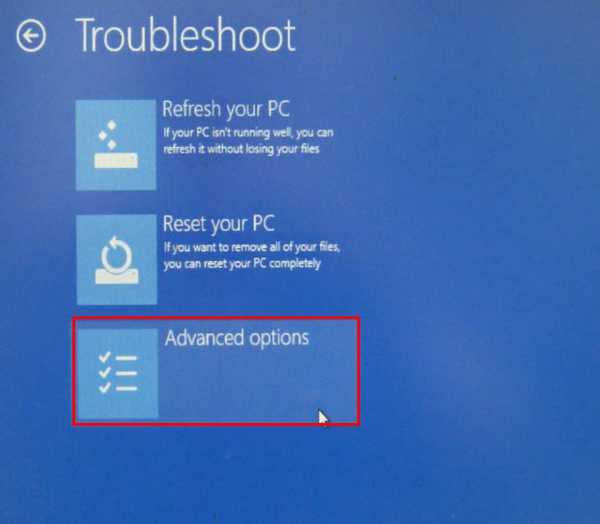
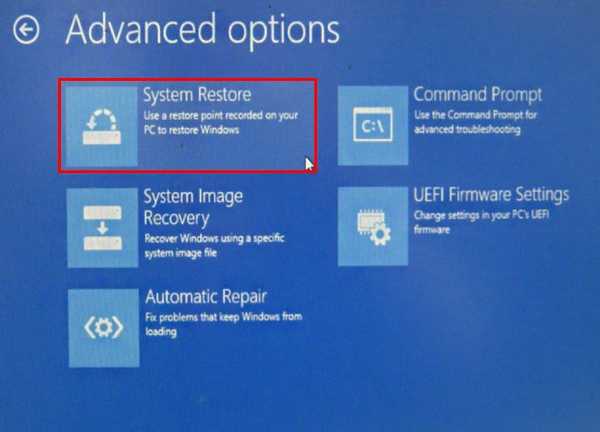
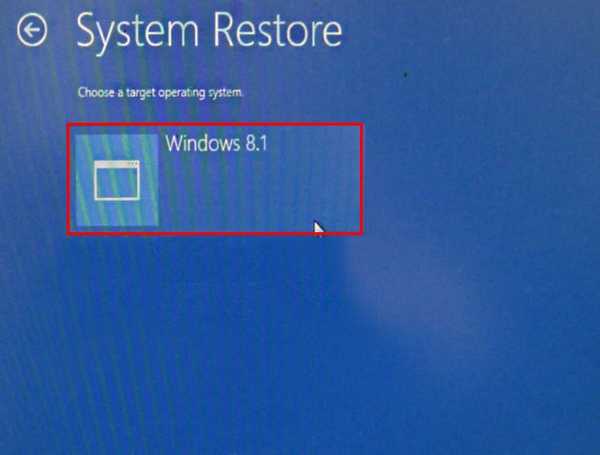
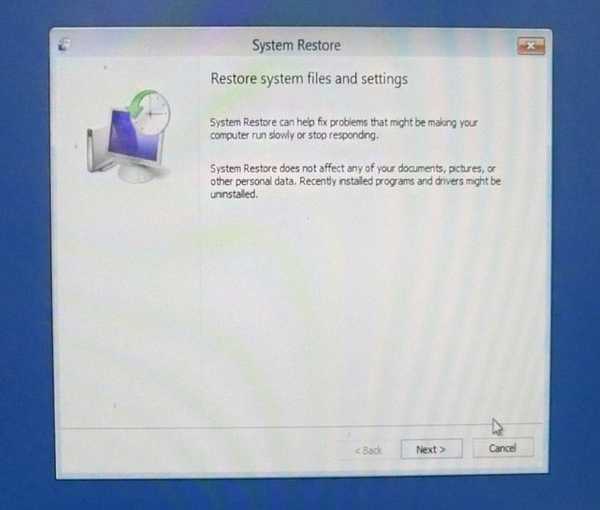
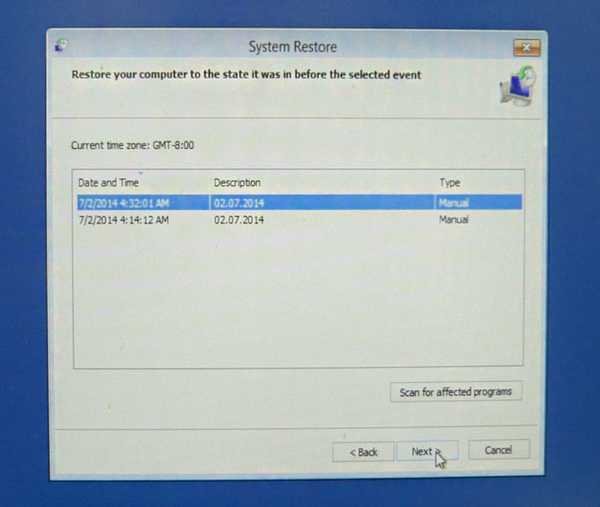
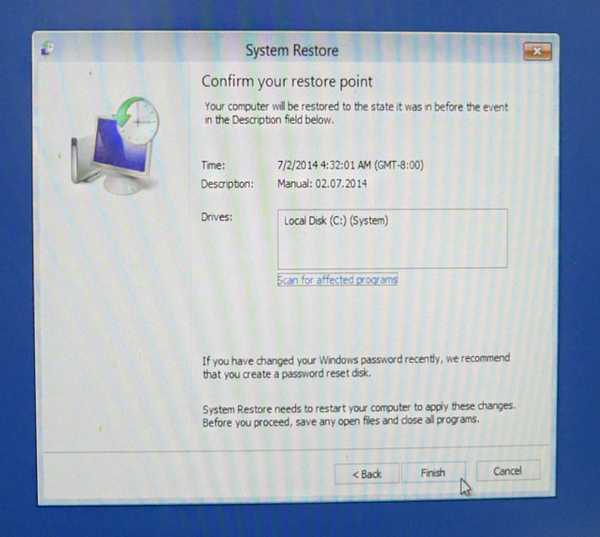
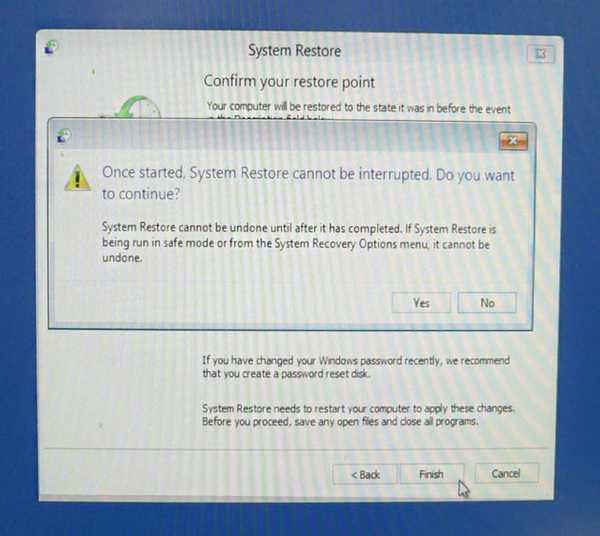
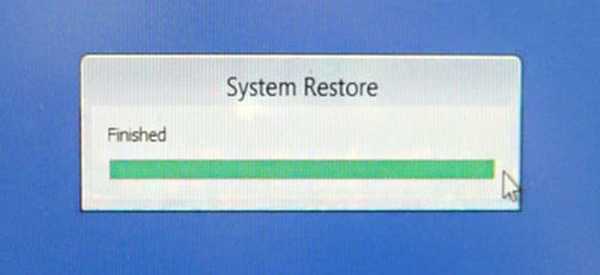
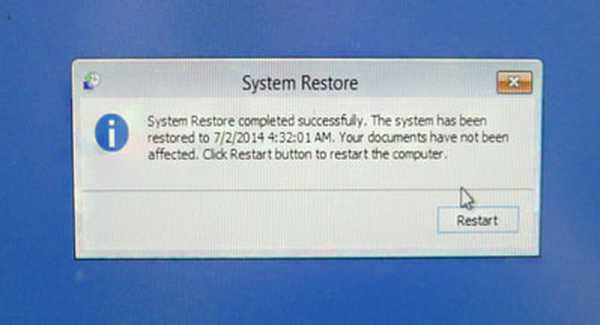
Zavádzateľná jednotka A CDI Builder Live CD od spoločnosti CD Stiahnite si disk CD AOMEI PE Builder Live od nás, vytvorte si z neho bootovaciu jednotku Flash a vyprázdnite priečinok C: \ Windows \ SoftwareDistribution \ Download v tomto článkuhttp: //remontcompa.ru/739-aomei-backupper-standard.html Sada nástrojov Microsoft Diagnostic and Recovery Tools 8.0
Namiesto LiveCD používam disk obnovy Microsoft Diagnostic and Recovery Toolset 8.0 pre Windows 8 alebo Microsoft Diagnostic and Recovery Toolset 8.1. pre Win 8.1, čo som urobil týmto spôsobom. Načítam prenosný počítač z disku, ak chcete vytvoriť bootovacie flash disky z obrazoviek Microsoft Diagnostics and Recovery Toolset (DaRT). Nemusíte sa pripájať k internetu. žiadny.
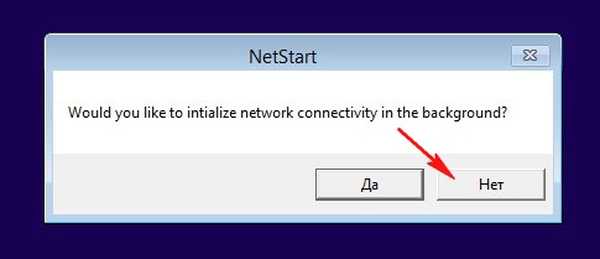

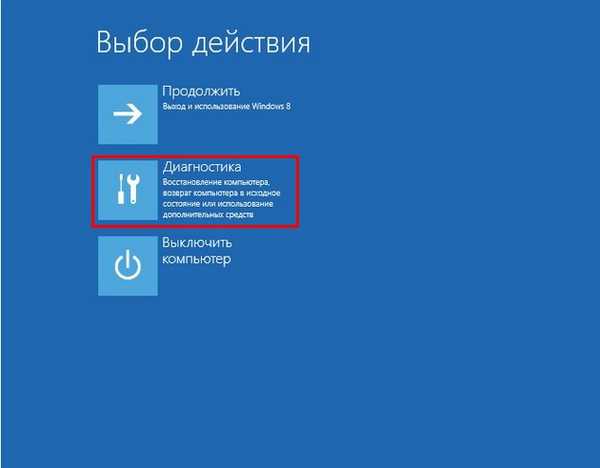

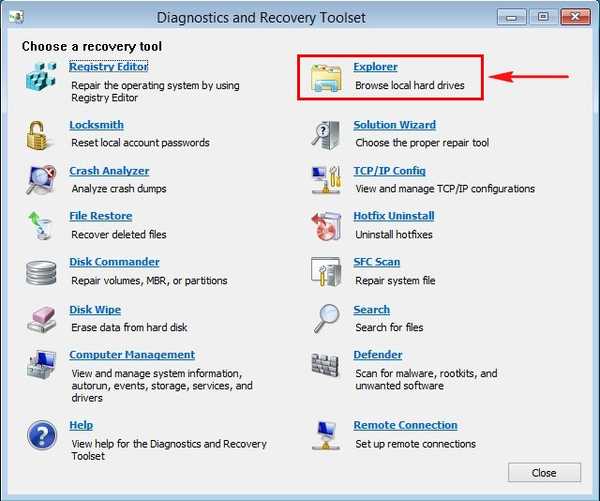
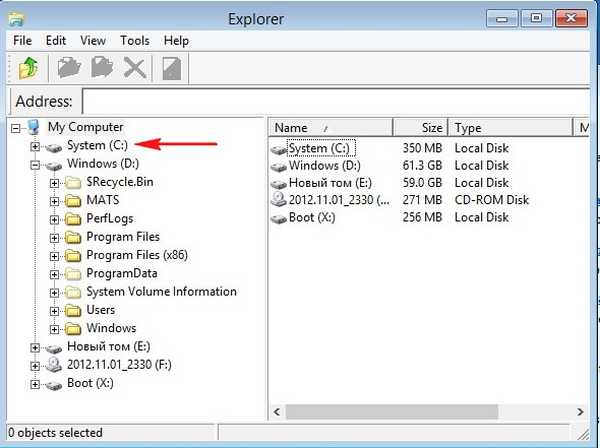

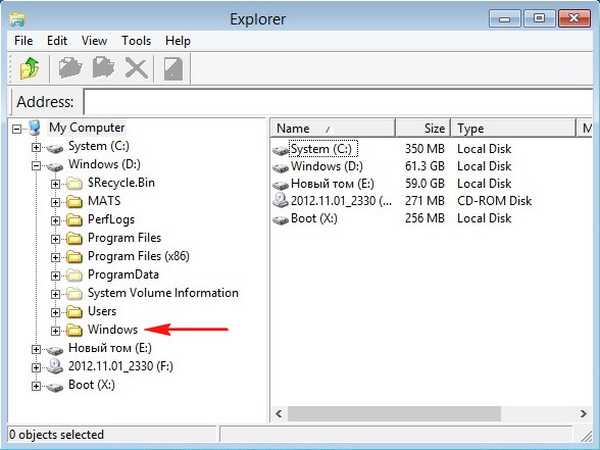
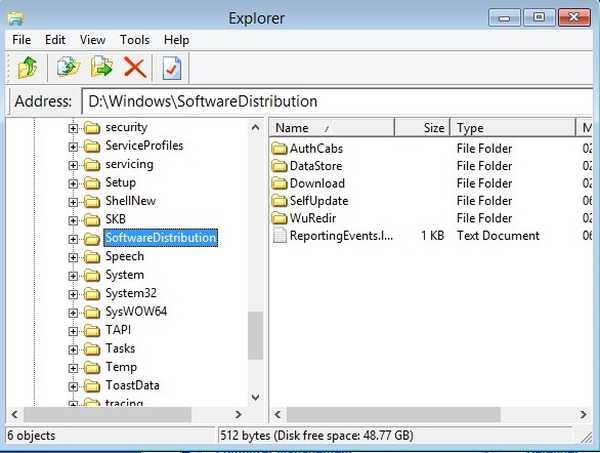
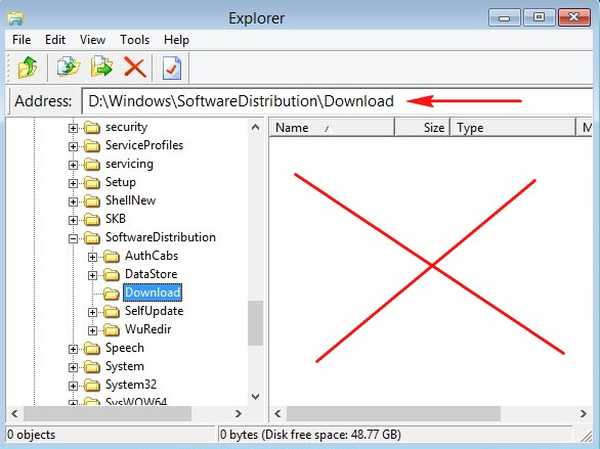
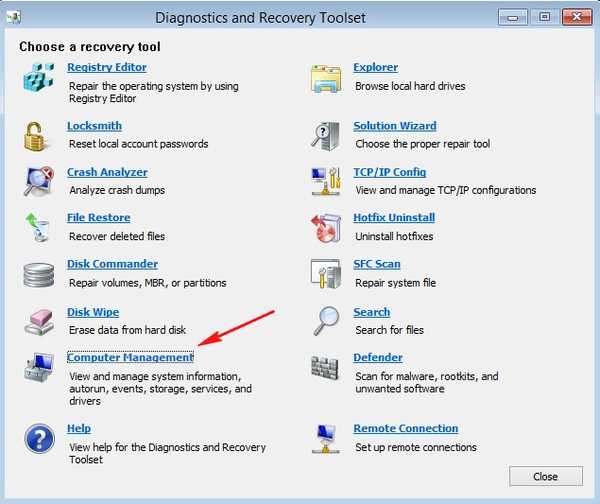
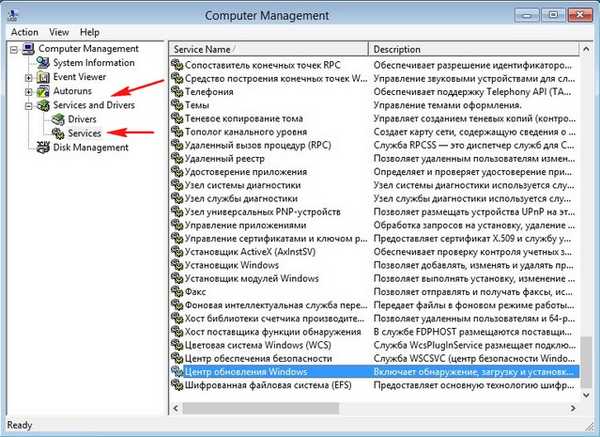
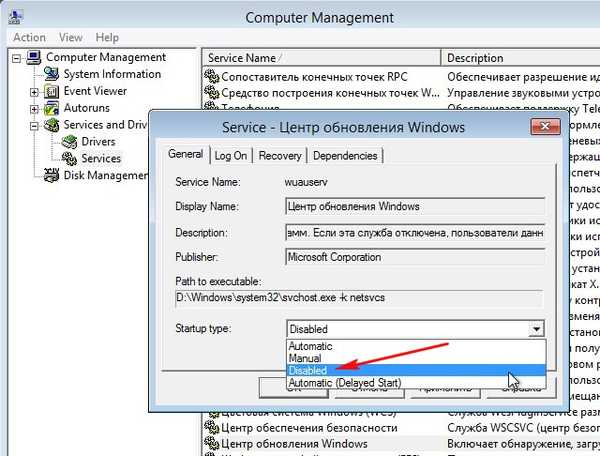
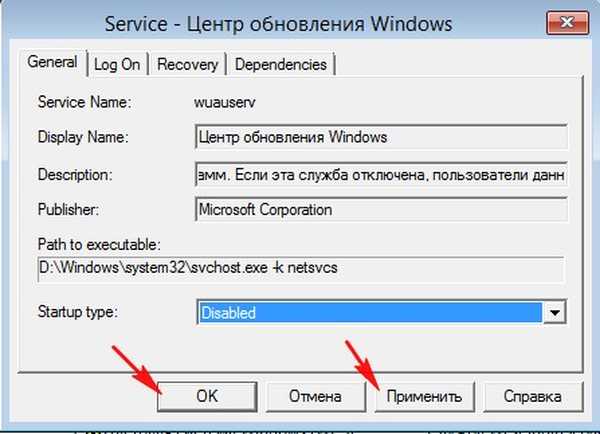
Značky článkov: Windows 10 Windows 8.1 8.1 Obnova systému Windows Aktualizácie systému Windows











